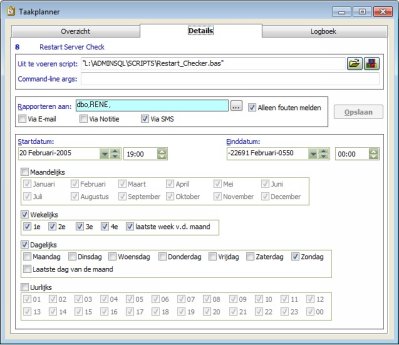Details Taakplanner
Het tweede tabblad wordt gebruikt om de taak in te richten en diverse bewerkingen uit te voeren. Helemaal bovenin staat het Taak ID en de titel van de geselecteerde taak vermeld. In het bovenste vak selecteer je de macro die jij wil laten uitvoeren door de Taakplanner. Feitelijk wordt de macro niet door het Tradium hoofdprogramma uitgevoerd, maar door de Tradium e-Comms Server. Met behulp van de knoppen rechts bovenin het vak kan jij een macro opzoeken respectievelijk bewerken. Je kunt ook opstartparameters specificeren als jouw macro daarvan gebruik maakt. als je in het Command-line args tekstvak gegevens invoert, zijn deze in de macro via de Command$ functie uit te lezen. Het is mogelijk om uitgevoerde taken te rapporteren aan 1 of meerdere Tradium gebruikers. Wanneer een taak is uitgevoerd, ontvangen deze gebruikers hiervan een bericht. Deze meldingen kunnen middels e-mail, e-notes of sms worden verstuurd. |
|
Het is mogelijk om de rapportage te beperken tot enkel het versturen van deze meldingen als een taak niet correct is uitgevoerd. Door de optie Alleen fouten melden aan te vinken zullen alleen rapportages van niet (correct) uitgevoerde taken worden verstuurd naar de gebruikers.
Tijdschema instellen
In het volgende vak wordt de datum en aanvangstijd voor het uitvoeren van de taak ingesteld. Ook dient er een einddatum te worden ingegeven.
Er zijn vier afzonderlijke blokken waarmee je de herhaling van de taakuitvoering instelt, t.w. Maandelijks, Wekelijks, Dagelijks en Uurlijks. Je kunt een combinatie van deze instellingen gebruiken om zo het tijdschema in te stellen.
Daarnaast is het ook mogelijk om een script real-time uit te voeren. Stel de gewenste opties en filters in. Wanneer een systeemgebeurtenis heeft plaatsgevonden, wordt het script direct uitgevoerd en bevat de Command$-parameter de naam van het bestand en de type wijziging (Created, Modified, Deleted) of het volgnummer van de ontvangen, c.q. verzonden e-mail bericht.
BELANGRIJK: een taak wordt pas ingepland om te worden uitgevoerd, als je op het tabblad Overzicht de markering aanbrengt in de kolom Inplannen. |
TradiumTech.nl is voor de technische ondersteuning van Tradium Business Software, kijk op www.tradium.nl voor meer informatie.